ESPN chiede un provider TV: come aggirarlo
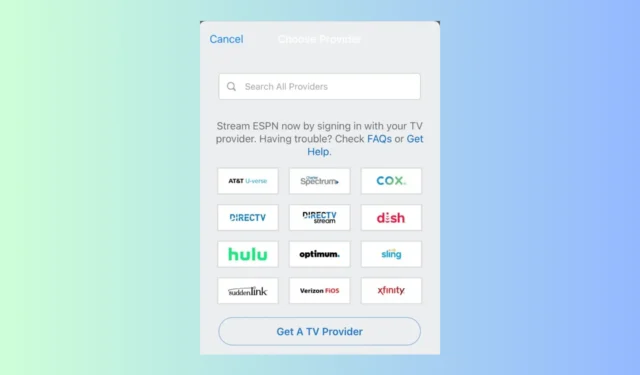
Se la richiesta di fornire un provider TV quando provi ad iscriverti a ESPN Plus ti ha lasciato perplesso, questa guida può aiutarti!
Discuteremo le probabili cause e le soluzioni pratiche per iscriverti a ESPN senza il provider TV in modo da poter guardare il tuo sport preferito utilizzando il servizio di streaming.
Perché ho bisogno di un provider TV se ho ESPN+?
Un abbonamento ESPN+ non dà accesso ai contenuti della rete ESPN TV e, se desideri guardarli, hai bisogno di un abbonamento satellitare o via cavo.
Tuttavia, puoi goderti spettacoli dal vivo, una libreria on-demand, spettacoli in studio e altri contenuti esclusivi con un abbonamento separato. Se hai già il servizio e ricevi ancora questo errore, alcuni dei motivi più comuni:
- Informazioni sull’account errate.
- L’app ESPN Plus è obsoleta.
- Cache dell’app danneggiata.
- Stai utilizzando l’app con più di 3 utenti.
Come posso bypassare il provider TV ESPN?
Prima di procedere con qualsiasi passaggio per risolvere il problema, eseguire i seguenti controlli preliminari:
- Verifica se disponi di una connessione stabile con una velocità di almeno 25 Mbps.
- Dispositivi di streaming come Apple TV, Android Smart TV, Fire TV Stick o Roku.
- Abbonamento attivo ESPN Plus con il limite di dispositivi menzionato.
1. Accedi utilizzando il servizio di streaming
- Avvia l’app ESPN Plus sulla tua TV o dispositivo mobile.
- Individua Impostazioni.
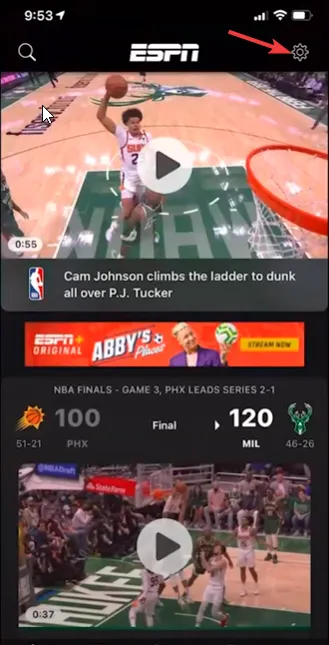
- Scegli l’opzione del provider TV.
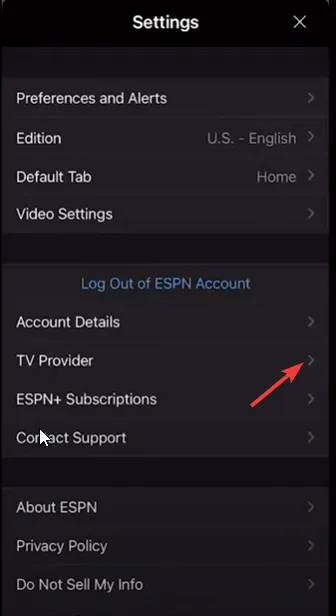
- Seleziona il tuo fornitore di servizi dall’elenco e cerca il nome del servizio di streaming di cui disponi.
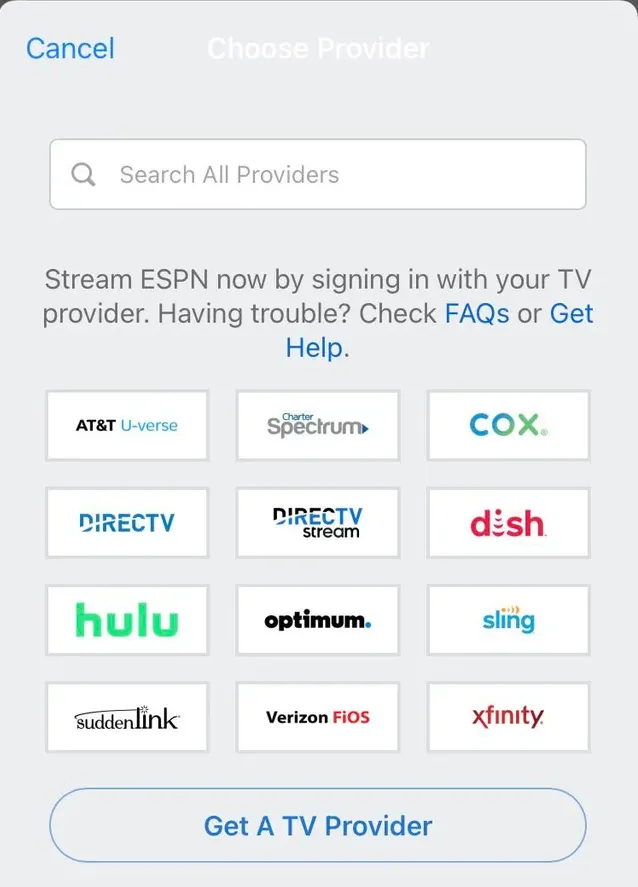
- Inserisci le credenziali di accesso e accedi per eliminare la richiesta di ESPN del problema del provider TV.
2. Elimina la cronologia di navigazione (funziona per computer e dispositivi mobili)
- Avvia il browser che utilizzi abitualmente; stiamo dimostrando i passaggi utilizzando Google Chrome. Individua e fai clic sull’icona dei tre punti , quindi seleziona Impostazioni dall’elenco a discesa.
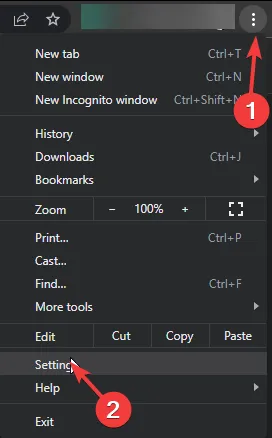
- Fai clic su Privacy e sicurezza , quindi scegli Cancella dati di navigazione.
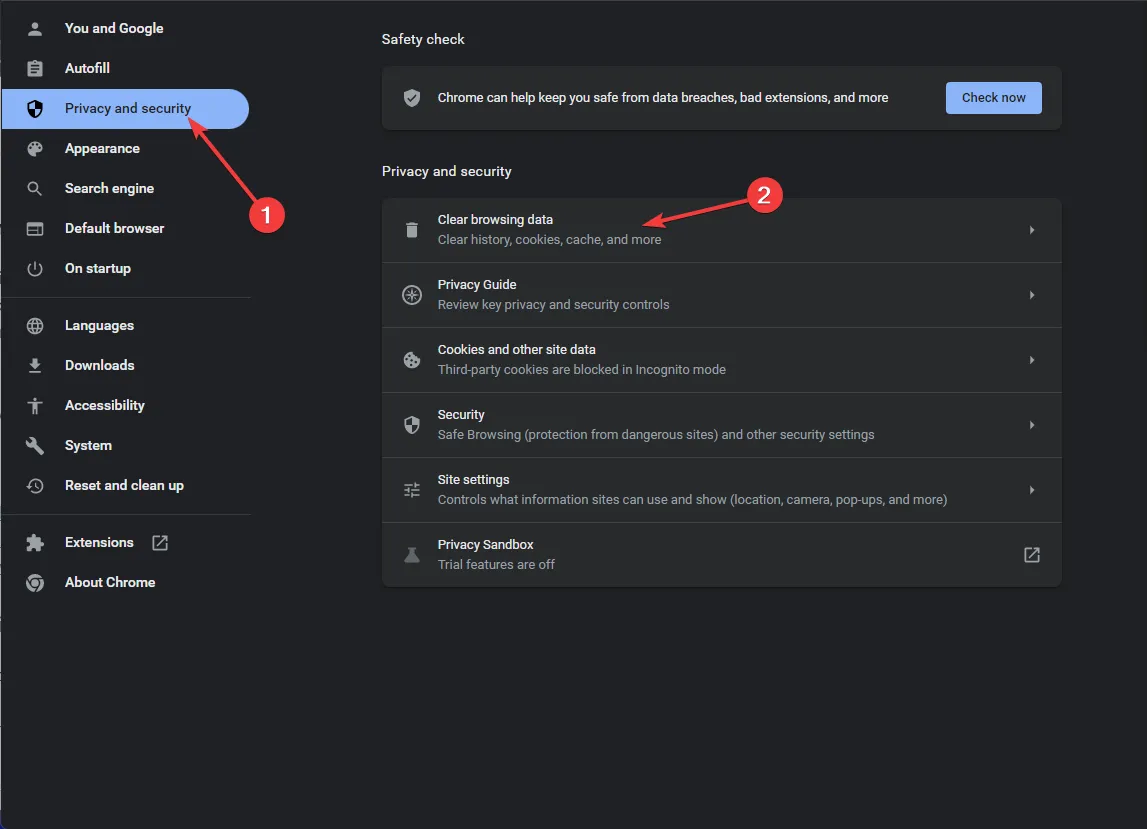
- Per Intervallo di tempo, seleziona Tutto il tempo dall’elenco a discesa e inserisci un segno di spunta accanto a Cookie e altri dati dei siti e Immagini e file memorizzati nella cache .
- Fare clic su Cancella dati.
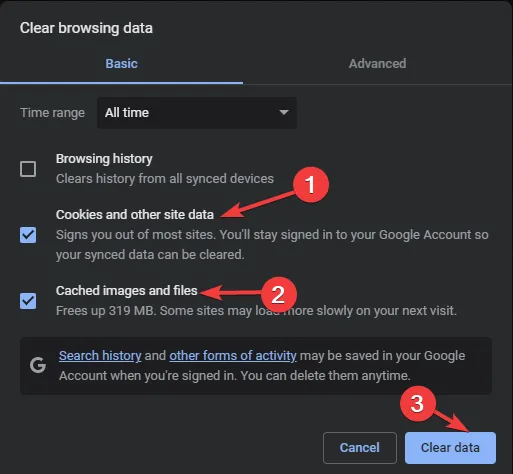
- Fai clic su Estensioni nel riquadro di sinistra.
- Nella pagina successiva, fai clic su Rimuovi per le estensioni indesiderate e disattiva l’interruttore accanto alle altre per disabilitarle temporaneamente.
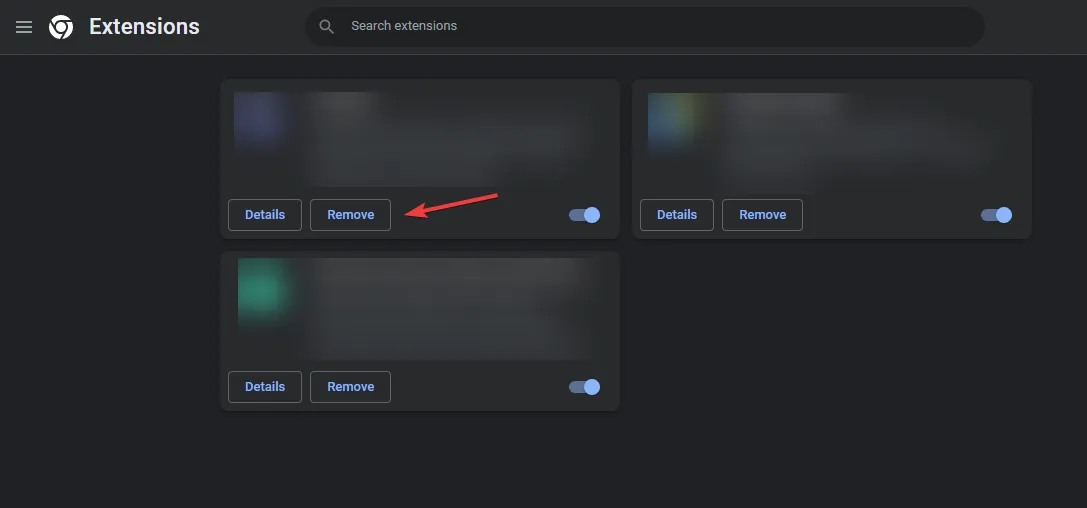
- Riavvia il browser e prova a utilizzare ESPN Plus adesso.
3. Cancella la cache ESPN Plus (dispositivi mobili o TV)
Su Android
- Avvia l’ app Impostazioni dalla schermata principale.
- Vai su App , quindi su Tutte le app.
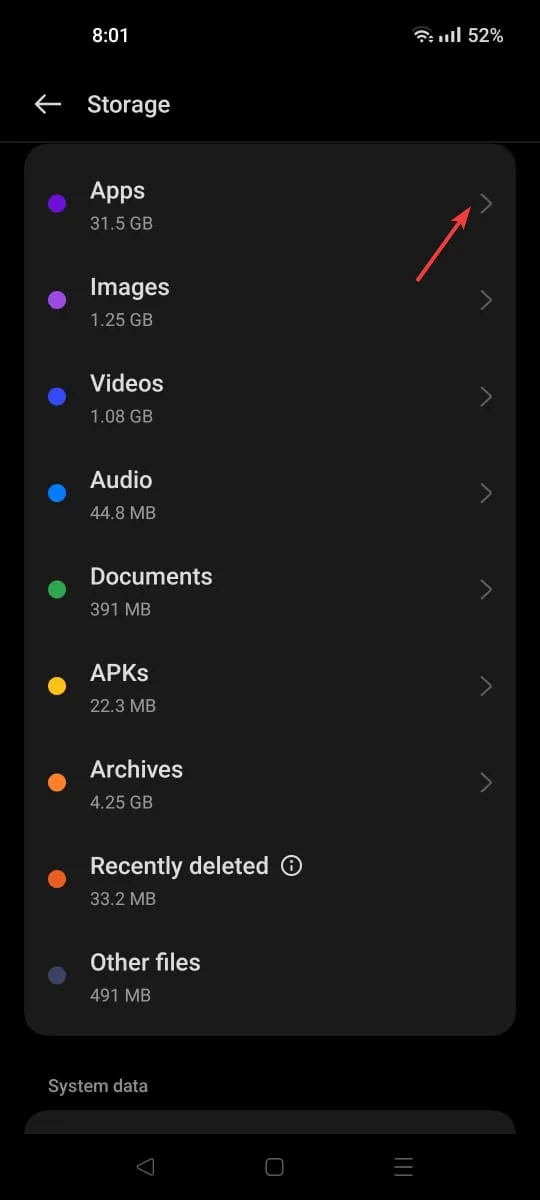
- Scegli ESPN Plus.
- Tocca Cancella cache per cancellare i dati dell’app.
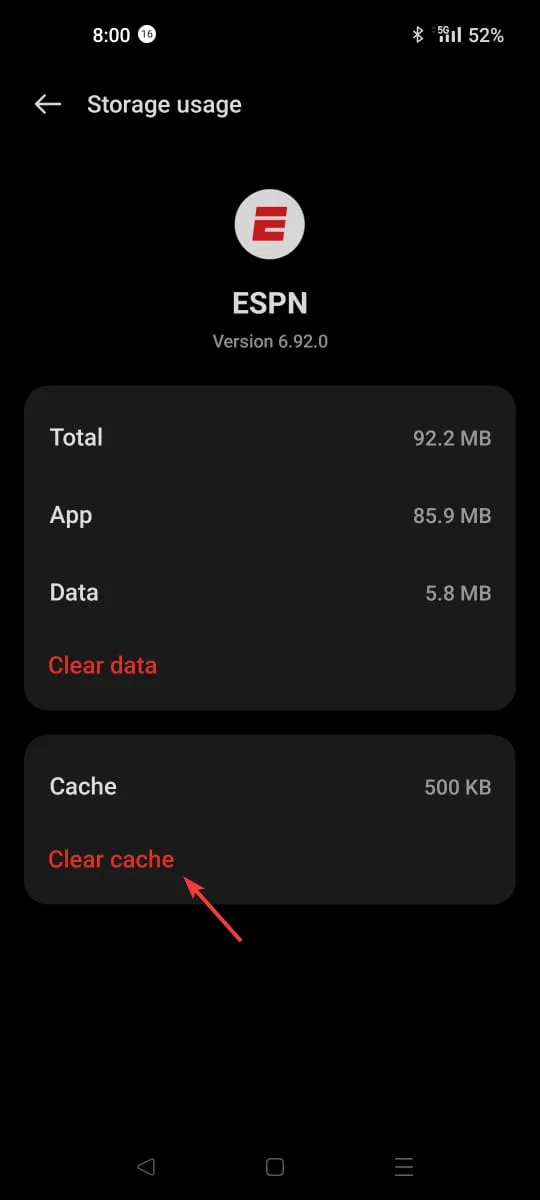
Su iOS
- Avvia l’ app Impostazioni dalla schermata principale.
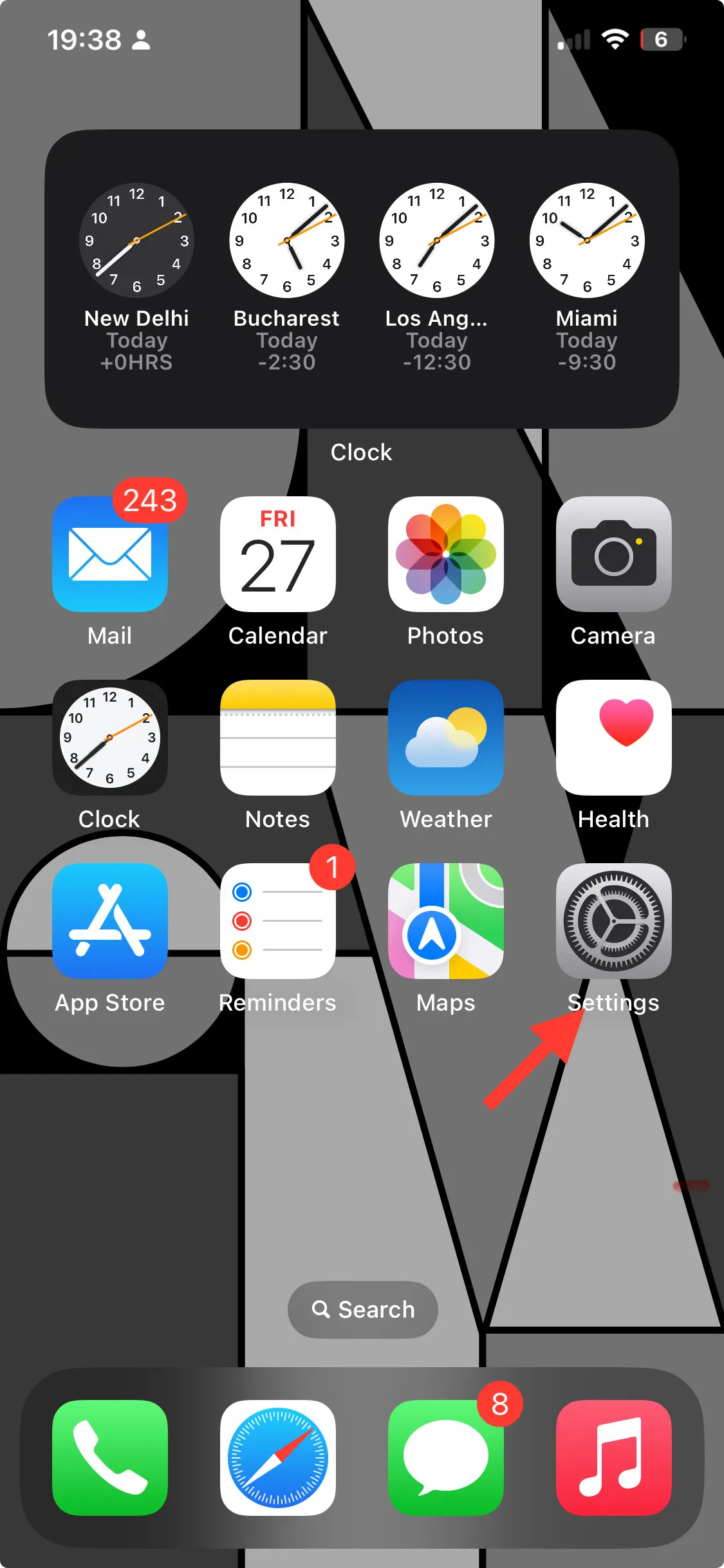
- Vai al Generale.
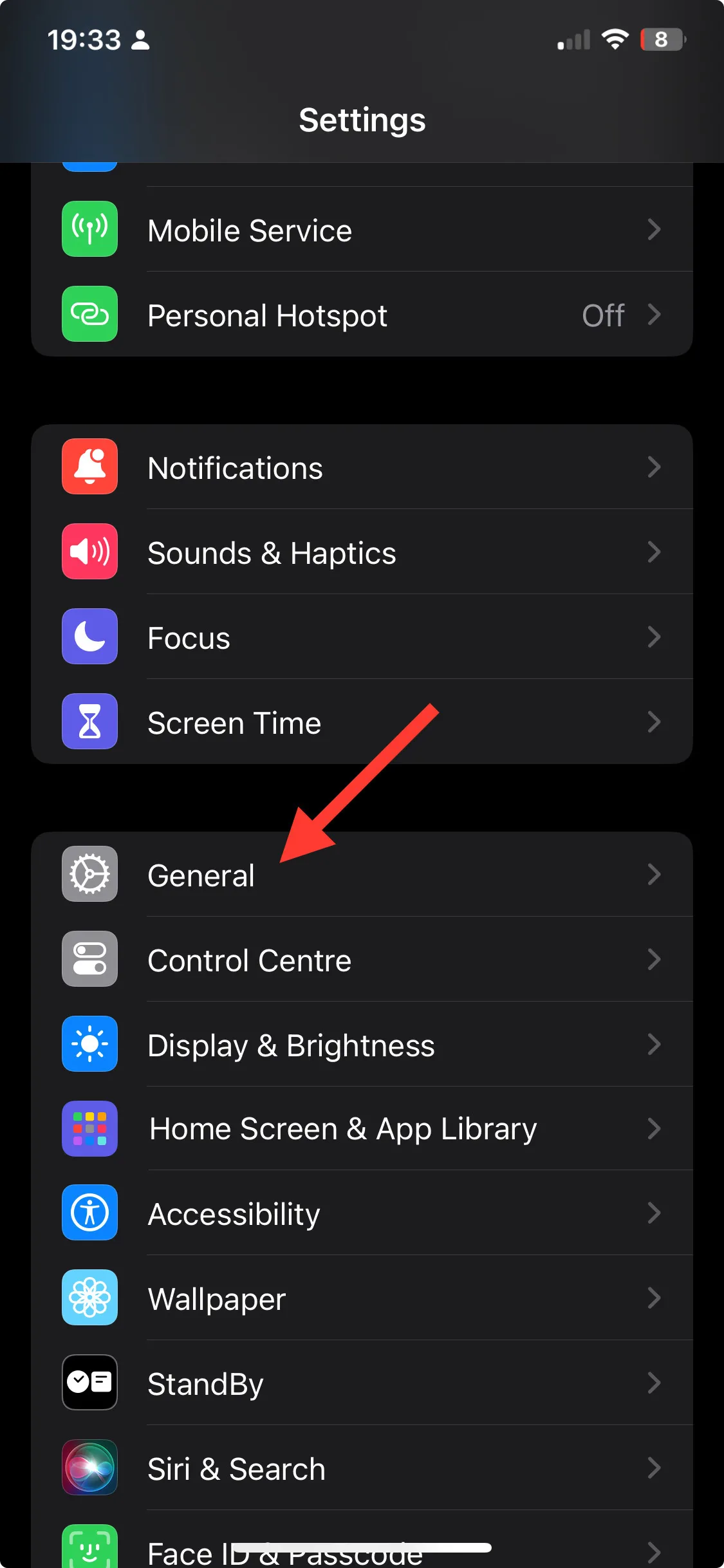
- Individua lo spazio di archiviazione dell’iPhone.
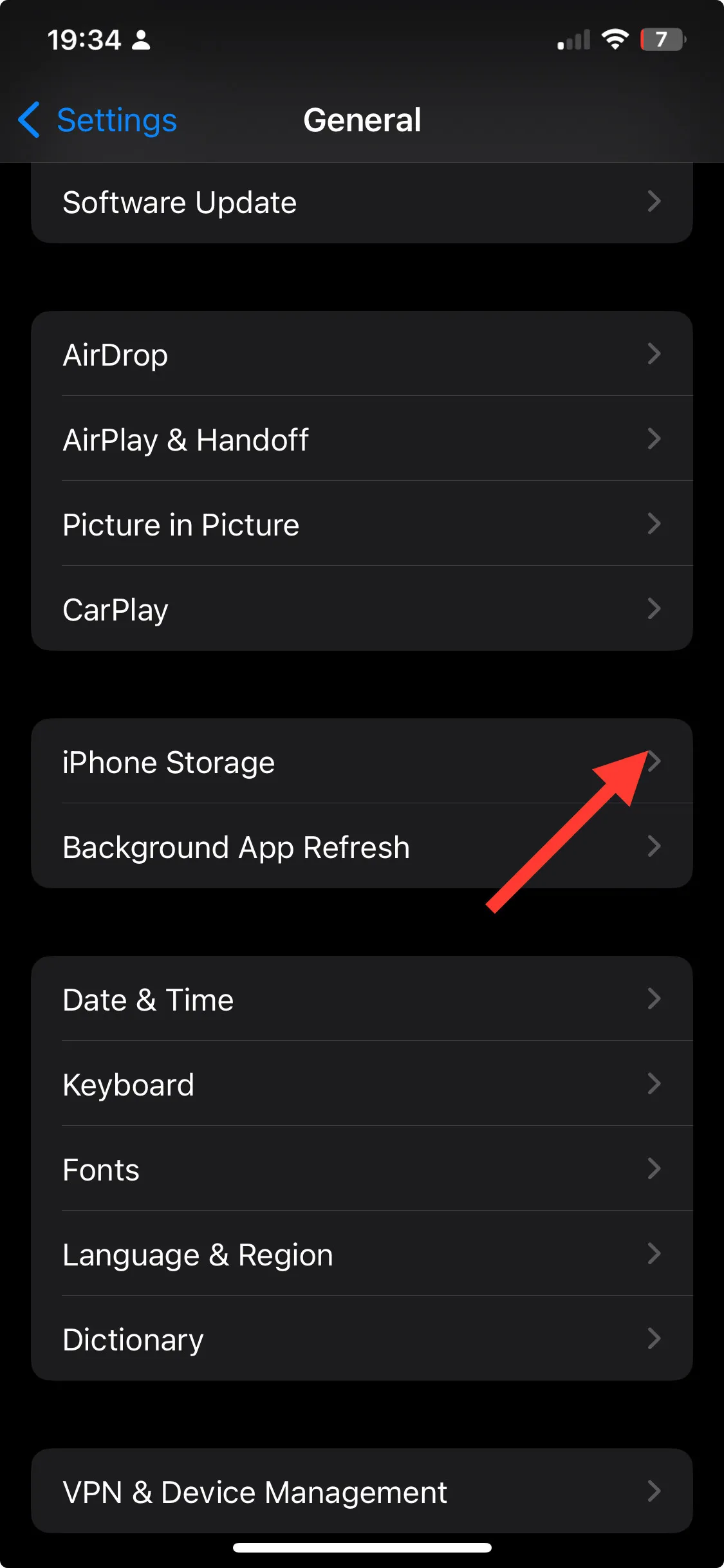
- Tocca ESPN Plus, quindi scegli Scarica app .
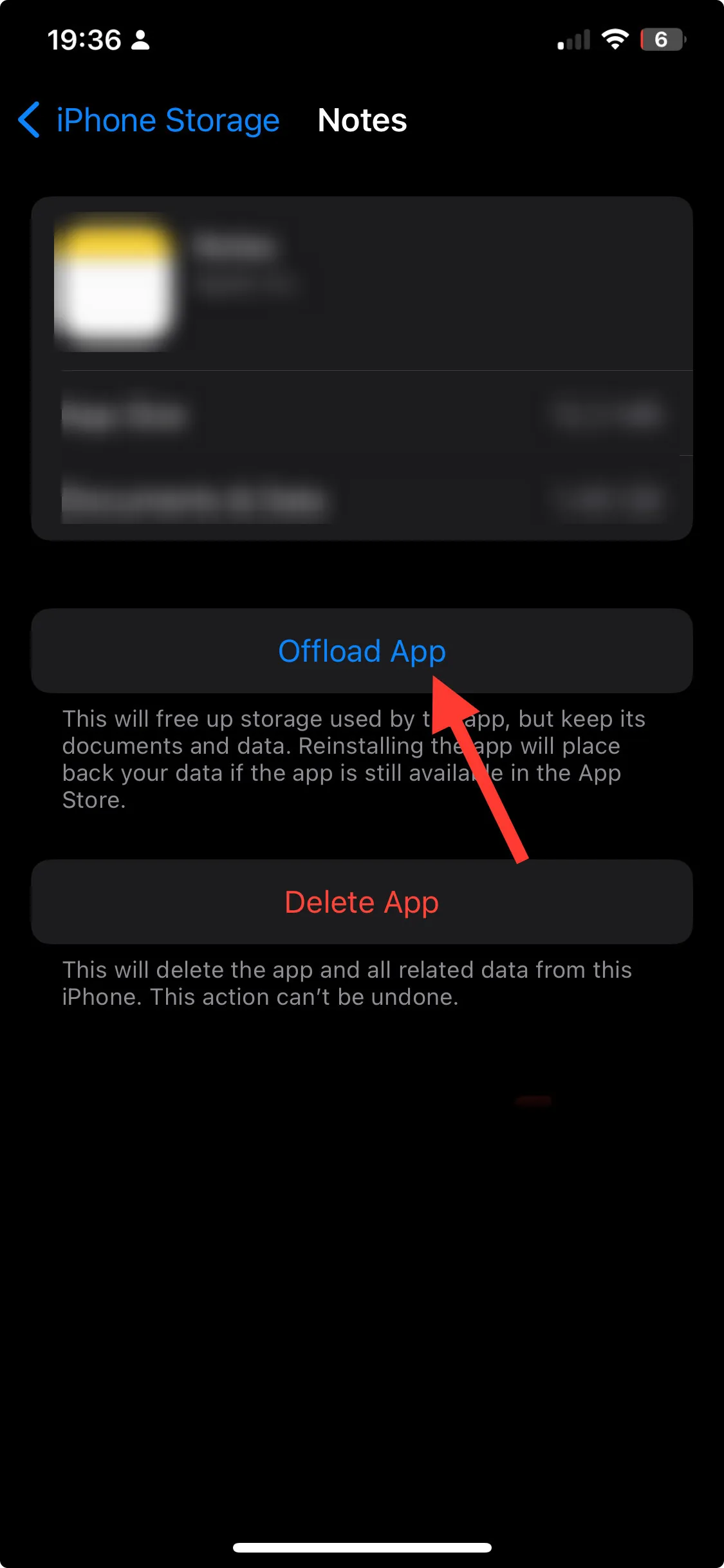
- Tocca nuovamente l’opzione Scarica app.
Sulla SmartTV
- Premere il pulsante Impostazioni sul telecomando.
- Vai su App e fai clic sull’opzione Visualizza tutte le app .
- Seleziona Cancella cache per rimuovere tutti i dati delle app sul televisore.
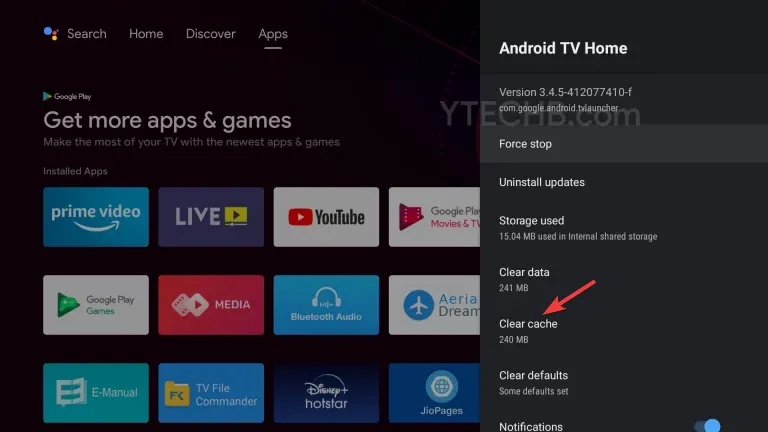
Svuotare la cache rimuoverà i dati dell’app dal tuo dispositivo, il che può anche aiutarti a correggere il buffering e il blocco di EPSN Plus .
4. Aggiorna l’app
Su Android/iOS
- Apri Play Store o App Store.
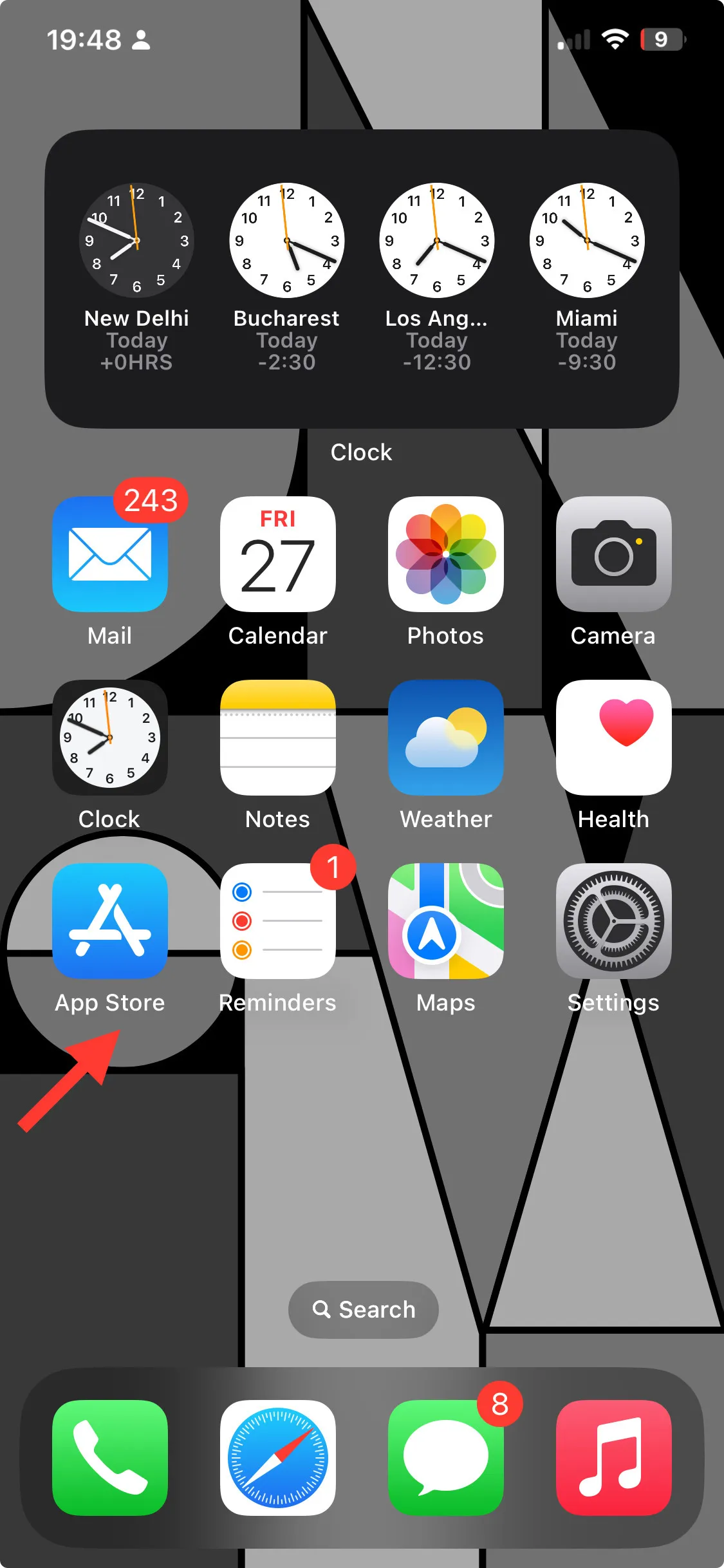
- Tocca l’icona Profilo.
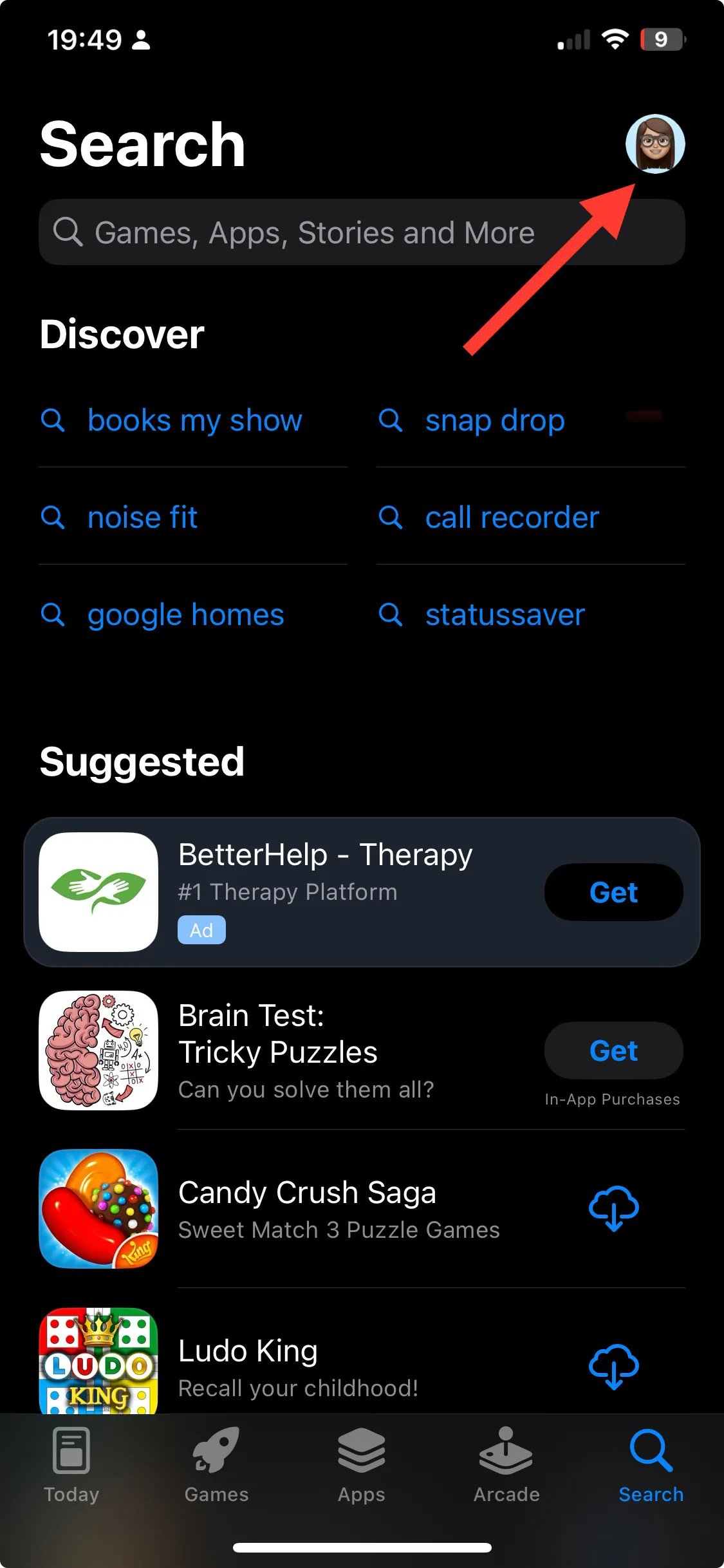
- Android : individua Gestisci app e dispositivi su Android, quindi cerca Aggiornamenti disponibili, fai clic su ESPN Plus e tocca Aggiorna.
- iOS : aggiornamenti disponibili, individua ESPN + e fai clic su Aggiorna se disponibile.
Sulla SmartTV
- Fare clic sul pulsante Home sul telecomando.
- Seleziona App, quindi Google Play Store .
- Vai su Aggiornamenti disponibili , individua l’app e fai clic su Aggiorna. Puoi anche fare clic su Aggiorna tutto per aggiornare tutte le app installate.
Qual è il modo più economico per ottenere ESPN?
Diversi servizi di streaming offrono ESPN Plus con il loro abbonamento in bundle, tra cui YouTube TV, Hulu, SlingTV e altro. Il più economico è Sling TV, con 40 dollari al mese e 40 canali. Tuttavia, se hai bisogno di più canali, ecco altre opzioni da esplorare:
| Servizio | Prezzo (USD al mese) | Canali |
|---|---|---|
| YouTubeTV | 72,99 | 100+ |
| fubo | 74,99 | 178+ |
| Streaming DirecTV | 74,99 | 75+ |
| Hulu + TV in diretta | 76,99 | 90+ |
È essenziale controllare lo stato dell’abbonamento e le credenziali del fornitore prima di provare qualsiasi altra cosa e assicurarsi che l’app ESPN e il dispositivo utilizzato siano aggiornati.
Se hai domande o suggerimenti sull’argomento, sentiti libero di menzionarli nella sezione commenti qui sotto.



Lascia un commento